Das Erstellen von Tabellen in Excel bietet viele Vorteile, einschließlich einer einfacheren Datenanalyse, einer besseren Formatierung und verbesserten Datenverwaltungsfunktionen. Wir möchten Ihnen in dieser ausführlichen Anleitung aufzeigen, , wie Sie einen Bereich in Excel zu einer Tabelle machen können und welche Vorteile damit verbunden sind.
Vorteile von Tabellen in Excel
Viele Windows Anwender denken, Ihre normale Excel-Tabelle ist bereits eine „Tabelle„, wie auf der folgenden Abbildung zu erkennen ist.
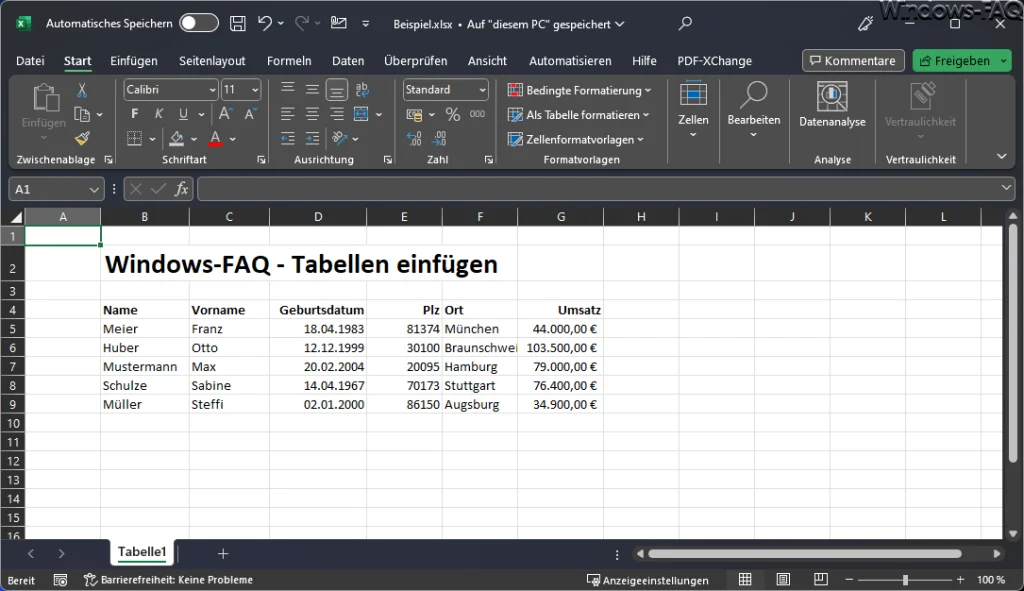
Aber dies ist nicht so, denn Excel bietet extra diese „Tabellen Funktion“ an, die Ihre normale Excel-Tabelle mit folgenden weiteren Vorteilen ausstattet.
- Sortieren und Filtern: Durch die Dropdown-Pfeile in den Tabellenüberschriften können Sie Daten einfach sortieren und filtern.
- Strukturierte Verweise: Beim Arbeiten mit Formeln in Tabellen können Sie Spaltennamen anstelle von Zellbezügen verwenden.
- Automatische Formatierung: Wenn Sie Zeilen oder Spalten zu einer Tabelle hinzufügen, werden sie automatisch formatiert.
- Einfache Analyse mit Tabellentools: Auf der Registerkarte „Tabellentools“ im Menüband finden Sie viele nützliche Werkzeuge zur Datenanalyse.
- Eingabe von Totalen: Mit einem einzigen Klick können Sie eine Gesamtzeile am unteren Rand Ihrer Tabelle hinzufügen, um Summen, Durchschnitte usw. zu berechnen.
- Bessere Datenintegration: Tabellen in Excel spielen gut mit anderen Tools wie Power Query und Power Pivot zusammen.
- Erweiterbarkeit: Wenn Sie Daten zu einer Tabelle hinzufügen, erweitert sich die Tabelle automatisch, um diese Daten aufzunehmen.
Das Arbeiten mit Tabellen in Excel kann Ihre Produktivität erheblich steigern, insbesondere wenn Sie regelmäßig mit großen Datenmengen arbeiten. Es lohnt sich, sich mit ihren Funktionen und Möglichkeiten vertraut zu machen.
Anleitung: Erstellen einer Tabelle in Excel
Um Excel Werte in eine Tabelle umzuwandeln, müssen Sie wie folgt vorgeben.
- Öffnen Sie Ihr Excel-Arbeitsblatt und wählen Sie den Bereich aus, den Sie in eine Tabelle umwandeln möchten. Dies kann ein bereits ausgefüllter Bereich oder ein leerer Bereich sein, den Sie später ausfüllen möchten.
- Navigieren Sie zur Registerkarte „Einfügen“ im Excel-Menüband.
- Klicken Sie im Abschnitt „Tabellen“ auf „Tabelle“.
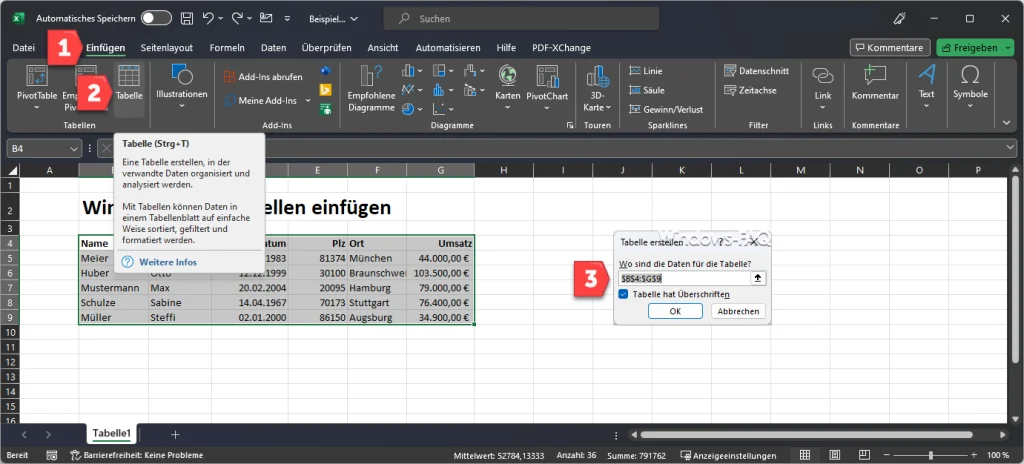
- Ein Dialogfenster wird angezeigt. Hier haben Sie die Möglichkeit, bestimmte Optionen für Ihre Tabelle festzulegen:
- „Tabelle hat Überschriften“: Aktivieren Sie dieses Kontrollkästchen, wenn Ihre Daten bereits Überschriften enthalten. Excel verwendet diese dann als Tabellenüberschriften.
- Bereich: Dies sollte bereits den Bereich anzeigen, den Sie ausgewählt haben. Ändern Sie diesen nur, wenn Sie den Bereich ändern möchten.
- Klicken Sie auf „OK“.
- Excel erstellt jetzt eine Tabelle mit dem ausgewählten Bereich. Sie erkennen eine Tabelle daran, dass sie spezielle Formatierungen und Dropdown-Pfeile in den Überschriften aufweist.
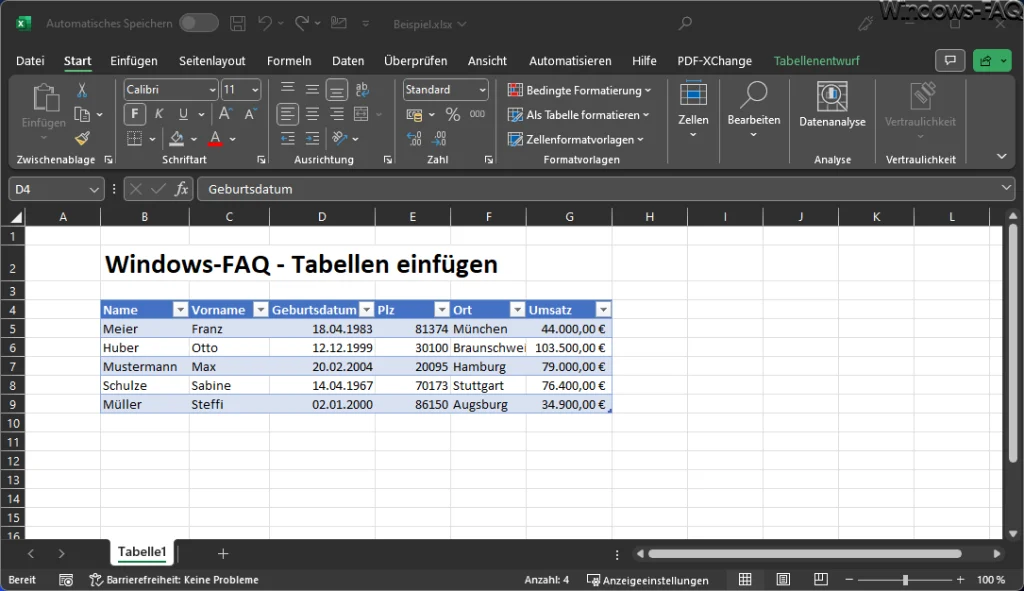
Grafische und farbliche Gestaltung der Excel Tabellen
Die grafische Darstellung von Tabellen in Excel bietet einige besondere Vorteile, die über die bloße Datenorganisation hinausgehen. Hier sind die Vorteile der grafischen Darstellung von Tabellen in Excel:
- Einheitliche Formatierung: Die Tabelle bietet eine konsistente und professionell aussehende Formatierung. Zebrastreifen (abwechselnde Zeilenfarben) verbessern die Lesbarkeit, indem sie den Blick des Lesers führen.
- Vorgefertigte Tabellenstile: Excel bietet eine Vielzahl von vorgefertigten Tabellenstilen, die Sie verwenden können, um das Aussehen Ihrer Tabelle schnell zu ändern. Dies spart Zeit im Vergleich zum manuellen Formatieren und stellt sicher, dass Ihre Tabelle stets professionell aussieht.
- Dynamische Formatierung: Wenn Sie Zeilen oder Spalten hinzufügen oder entfernen, passt sich die Tabelle automatisch an, und die Formatierung bleibt konsistent. Das bedeutet, dass die Farbe und der Stil der Zebrastreifen korrekt bleiben, auch wenn Sie Daten hinzufügen oder entfernen.
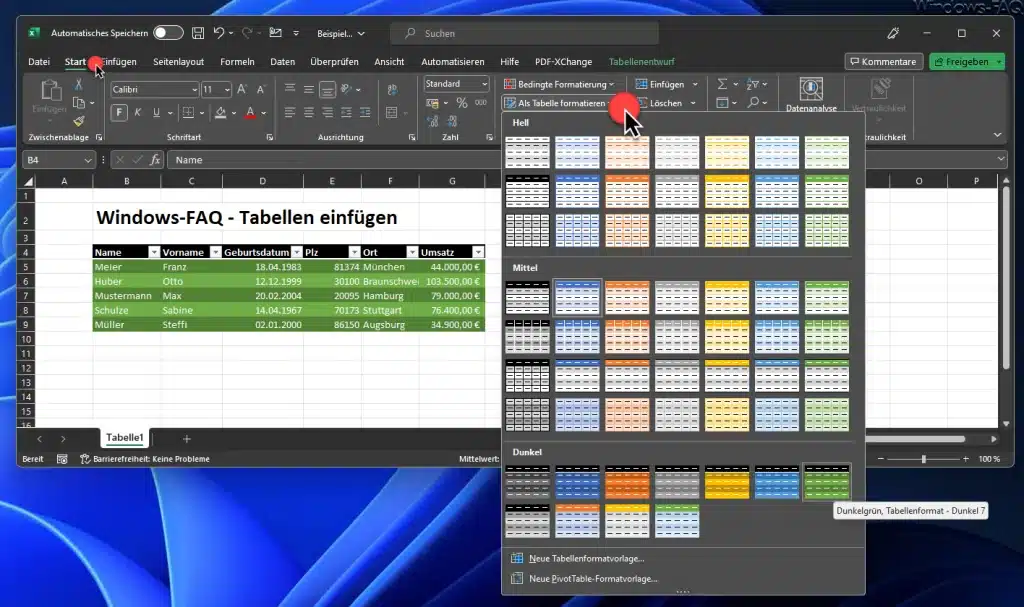
- Dropdown-Pfeile: In den Tabellenüberschriften werden kleine Dropdown-Pfeile angezeigt. Diese bieten nicht nur Filter- und Sortierfunktionen, sondern signalisieren dem Benutzer auch visuell, dass es sich um eine interaktive Tabelle handelt.
- Hervorhebung der aktiven Zeile: Wenn Sie eine Zelle in der Tabelle auswählen, wird die entsprechende Zeile hervorgehoben, sodass Sie den Überblick behalten und Fehler beim Ablesen von Daten vermeiden können.
- Gesamtzeile: Wenn Sie eine Gesamtzeile zu Ihrer Tabelle hinzufügen, wird diese anders formatiert, sodass sie sich deutlich von den restlichen Daten abhebt. Dies macht es für den Betrachter einfacher, die Gesamtsummen oder Durchschnitte zu erkennen.
- Einfache Anpassung: Obwohl Excel viele vorgefertigte Stile bietet, können Sie die Farben, Schriften und anderen Formatierungsoptionen nach Ihren Wünschen anpassen. Dies ermöglicht es Ihnen, Tabellen zu erstellen, die mit Ihrer Markenfarbe oder Ihrem persönlichen Stil übereinstimmen.
- Bessere Integration von Diagrammen: Wenn Sie aus einer Tabelle heraus ein Diagramm erstellen, erkennt Excel dies und passt das Diagramm dynamisch an, wenn Sie Daten zur Tabelle hinzufügen oder aus ihr entfernen.
Insgesamt macht die grafische Darstellung von Tabellen in Excel die Daten nicht nur übersichtlicher und einfacher zu lesen, sondern auch ansprechender und professioneller. Es fördert eine effiziente und fehlerfreie Datenanalyse.
Fazit
Excel-Tabellen sind ein mächtiges Instrument, das weit über die bloße Datenorganisation hinausgeht. Sie bieten eine Kombination aus visueller Ästhetik und Funktionalität, die die Datenanalyse und -verwaltung erheblich erleichtert. Durch ihre dynamische Natur passen sich Excel-Tabellen automatisch an Änderungen in den Daten an, was das Risiko von Fehlern reduziert und die Effizienz steigert. Die integrierten Formatierungs- und Stiloptionen sorgen für eine professionelle Darstellung, während die Filter- und Sortierfunktionen eine schnelle und präzise Datenmanipulation ermöglichen.
Egal ob für geschäftliche Berichte, wissenschaftliche Forschung oder den persönlichen Gebrauch – die Tabellenfunktionen in Excel vereinfachen und verbessern die Arbeit mit Daten erheblich. Es lohnt sich daher, sich mit den vielfältigen Möglichkeiten vertraut zu machen, die diese Funktionen bieten, um das Potenzial von Excel voll auszuschöpfen.

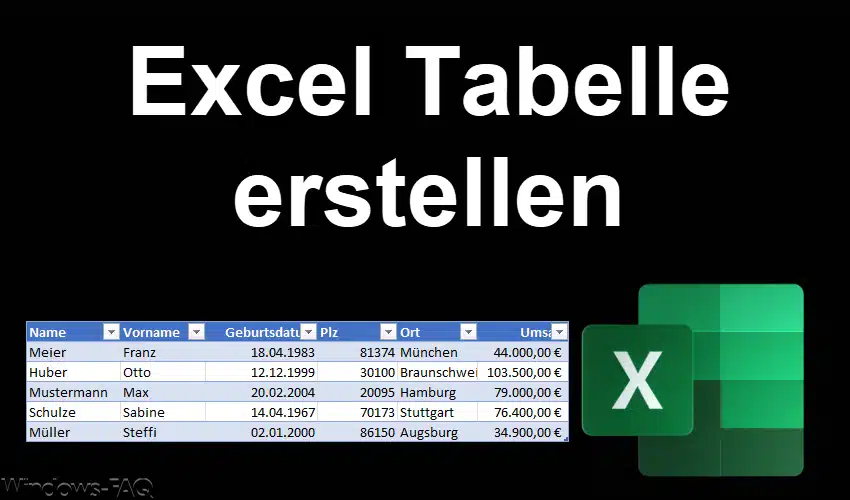

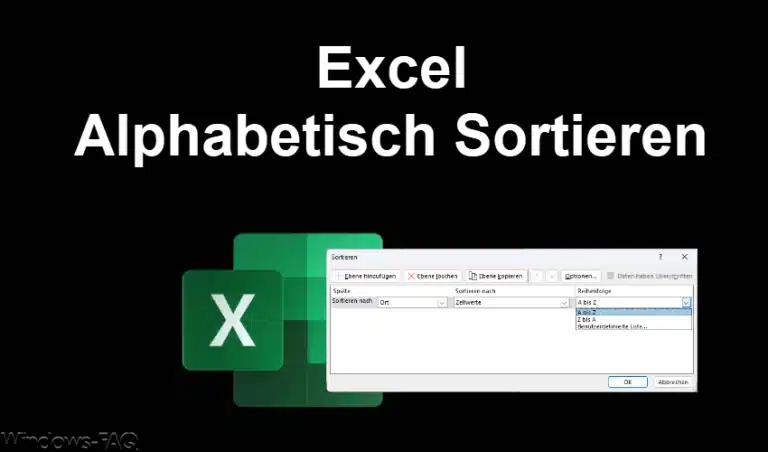





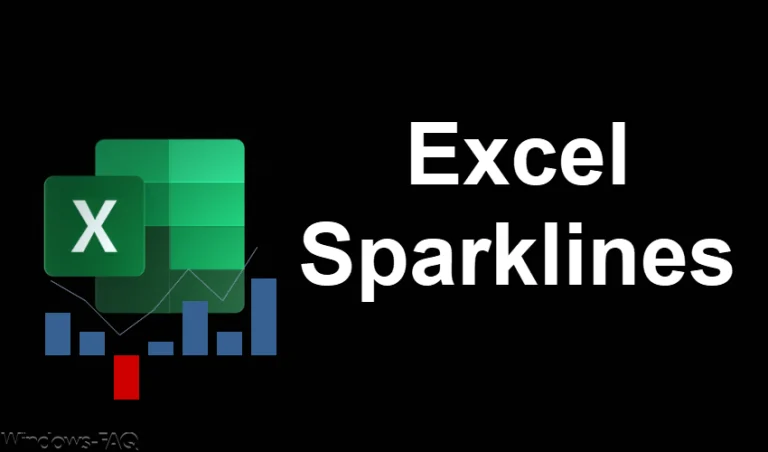

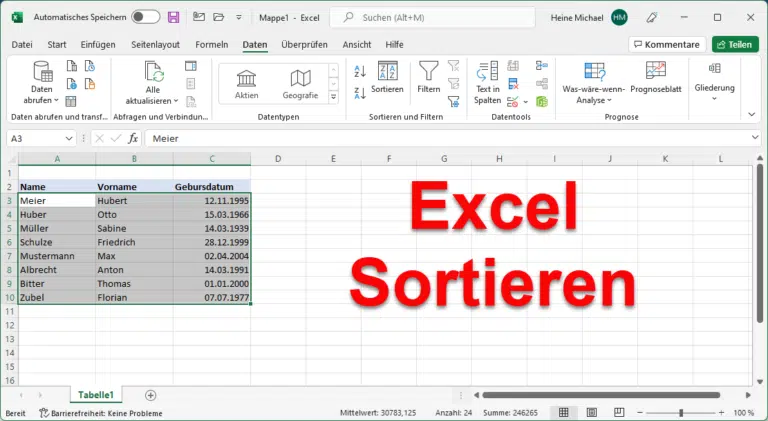

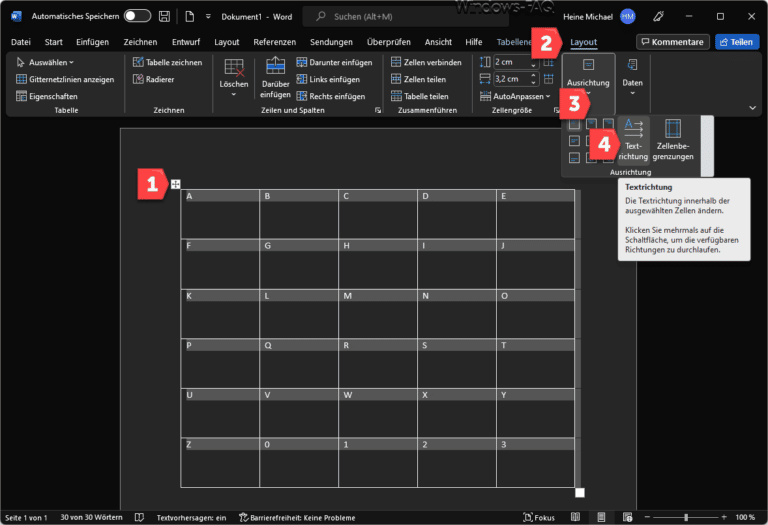




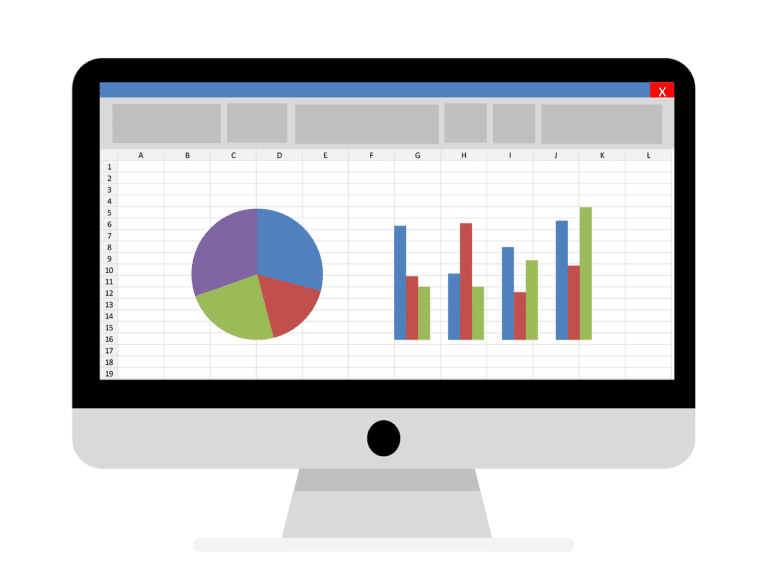









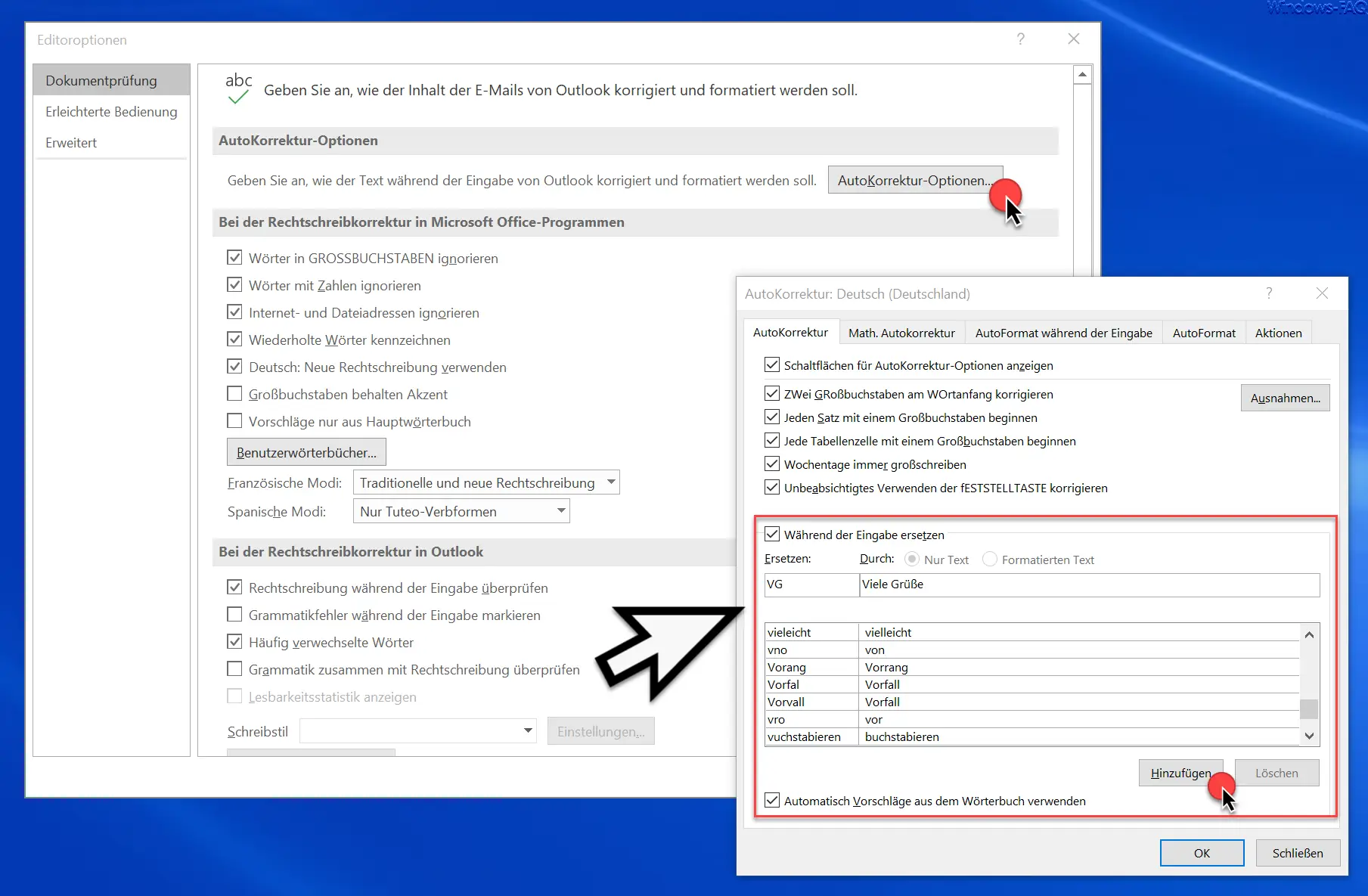

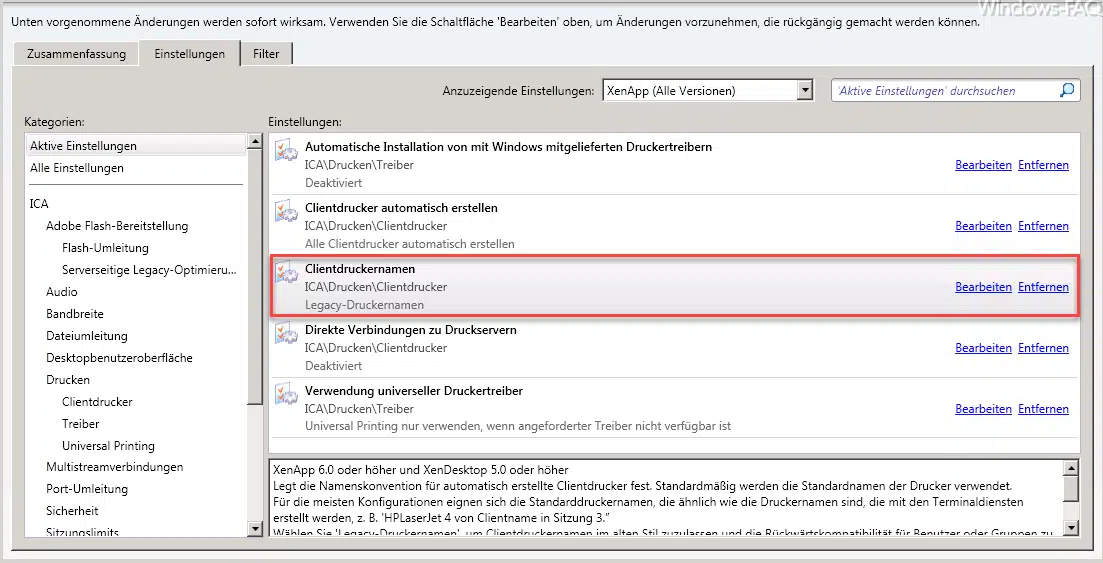




Neueste Kommentare